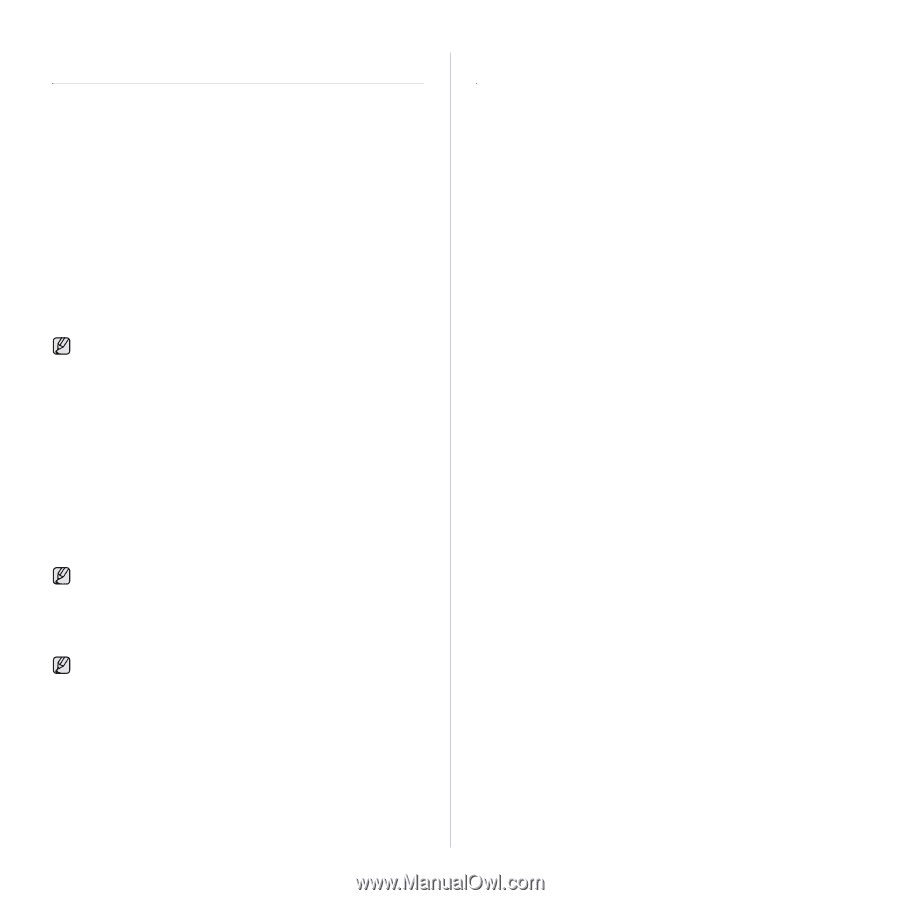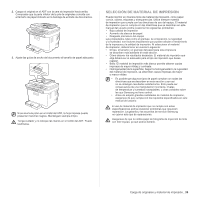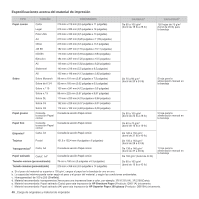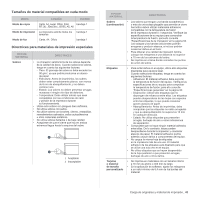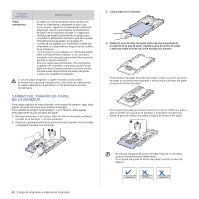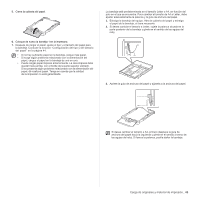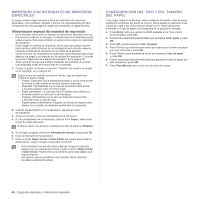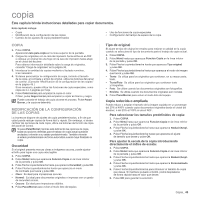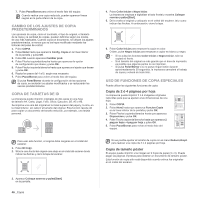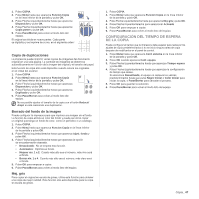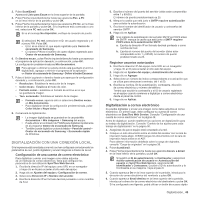Samsung CLX 3175FN User Manual (SPANISH) - Page 44
Impresión con materiales de impresión especiales, Alimentación manual del material de impresión
 |
UPC - 635753710281
View all Samsung CLX 3175FN manuals
Add to My Manuals
Save this manual to your list of manuals |
Page 44 highlights
IMPRESIÓN CON MATERIALES DE IMPRESIÓN ESPECIALES El equipo puede cargar tamaños y tipos de materiales de impresión especiales, como postales, tarjetas y sobres. Es especialmente útil para la impresión de una sola página en papel con membrete o en papel de color. Alimentación manual del material de impresión • En la bandeja, utilice sólo un tamaño de material de impresión por vez. • Para prevenir atascos en el papel, no añada papel en la bandeja cuando todavía quede. Esta regla también se aplica a otros tipos de materiales de impresión. • Debe cargar el material de impresión con la cara que desea imprimir hacia arriba y debe introducir en la bandeja primero el borde superior. Coloque el material de impresión en el centro de la bandeja. • Utilice siempre los materiales de impresión especificados para evitar atascos de papel y problemas en la calidad de impresión. Consulte la sección "Selección de material de impresión" en la página 39. • Alise cualquier arruga que puedan presentar las postales, los sobres y las etiquetas antes de introducirlas en la bandeja. 1. Cargue el papel. Consulte la sección "Cambio del tamaño de papel en la bandeja" en la página 42. Según el tipo de material que desee utilizar, siga las siguientes directrices para la carga: • Sobres: Cárguelos con la solapa hacia abajo y con la zona donde se coloca el sello postal en la parte superior izquierda. • Etiquetas: Introdúzcalas con la cara de impresión hacia arriba y el borde superior corto en primer lugar. • Papel preimpreso: La cara que lleva el diseño hacia arriba con el borde superior en dirección a la impresora. • Tarjetas: Introdúzcala con la cara de impresión hacia arriba y el borde corto en primer lugar. • Papel impreso anteriormente: Cárguelo con el lado ya impreso hacia abajo y con un borde, sin dobleces, en dirección a la impresora. 2. Cuando desee imprimir en una aplicación, ejecute el menú de impresión. 3. Antes de imprimir, abra las propiedades de la impresora. 4. En las propiedades de la impresora, pulse la ficha Papel y seleccione el tipo de papel adecuado. Si desea utilizar una etiqueta, establezca el tipo de papel en Etiqueta. 5. En el origen del papel, seleccione Alimentación manual y luego pulse OK. 6. Inicie la impresión en la aplicación. 7. Pulse el botón Negro Iniciar o Color Iniciar del equipo para iniciar la alimentación, luego el equipo comenzará a imprimir. • Si la impresión comprende varias páginas, cargue la siguiente página una vez impresa la primera y pulse el botón Negro Iniciar o Color Iniciar. Repita este procedimiento para cada página que vaya a imprimir. • Los valores que se modifiquen sólo tendrán efecto mientras se utiliza la aplicación actual. CONFIGURACIÓN DEL TIPO Y DEL TAMAÑO DEL PAPEL Tras cargar papel en la bandeja, debe configurar el tamaño y tipo de papel mediante los botones del panel de control. Estos ajustes se aplicarán a los modos de copia y fax. Para imprimir desde su PC, debe seleccionar el tamaño y el tipo de papel en el programa de la aplicación utilizada. 1. Pulse Menú hasta que aparezca Conf. sistema en la línea inferior de la pantalla y pulse OK. 2. Pulse fecha derecha/izquierda hasta que aparezca Conf. papel y pulse OK. 3. Pulse OK cuando aparezca Tam. de papel. 4. Pulse Flecha izquierda/derecha hasta que aparezca el tamaño de papel que esté utilizando y pulse OK. 5. Pulse Flecha izquierda/derecha hasta que aparezca Tipo de papel y pulse OK. 6. Pulse Flecha izquierda/derecha hasta que aparezca el tipo de papel que esté utilizando y pulse OK. 7. Pulse Parar/Borrar para volver al modo listo del equipo. 44 _Carga de originales y material de impresión